VMware Workstation-Installation unter Linux
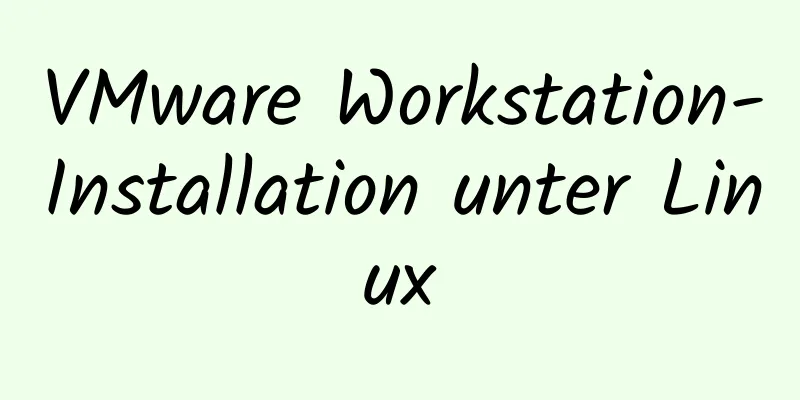
|
Vom Einsteiger bis zum Neueinsteiger ist das Linux-Betriebssystem unverzichtbar. Der erste Schritt besteht darin, das Linux-System zu installieren. Da ich noch Anfänger war, habe ich das Linux-System auf einer virtuellen Maschine installiert. Die virtuelle Maschine verwendet hier VMware Workstation 12. Hier sind einige Registrierungsschlüssel, die dauerhaft für jede Version gültig sind:
Öffnen Sie die VM nach der Installation und wählen Sie die Option zum Erstellen einer neuen virtuellen Maschine.
Wählen Sie „Empfohlen“, „Klassisch erstellen“ und klicken Sie dann nacheinander auf „Weiter“, bis Sie die ISO-Datei des Linux-Systemabbilds benötigen, die im Voraus vorbereitet werden muss.
Nachdem Sie die Image-Datei ausgewählt haben, klicken Sie auf „Weiter“ und legen Sie den Namen und den Speicherpfad der virtuellen Maschine fest.
Stellen Sie die maximale Speichernutzung entsprechend den empfohlenen Einstellungen ein.
Stellen Sie dann den Netzwerktyp, den E/A-Controllertyp und den Datenträgertyp entsprechend den empfohlenen Einstellungen ein.
Erstellen Sie dann eine neue virtuelle Festplatte und weisen Sie den maximalen Speicherplatz zu.
Überprüfen Sie abschließend die Angaben und klicken Sie auf Fertig stellen. Das Linux-Betriebssystem wurde auf der virtuellen Maschine installiert.
Klicken Sie, um diese virtuelle Maschine zu starten. Das System wird eingeschaltet und verschiedene Konfigurationsdateien werden geladen. Sie müssen einen Moment warten.
Hier tritt ein Problem auf, wie in der Abbildung dargestellt.
Die Lösung besteht darin, den obigen Anweisungen zu folgen, den Computer herunterzufahren und neu zu starten, F12 (BIOS-Starttaste, normalerweise unter dem Logo angezeigt) zu drücken, wenn das Markenlogo erscheint, dann das BIOS aufzurufen und je nach Computermodell die Option „Intel Virtual Technology“ zu suchen, das dahinter stehende „Deaktiviert“ in „Aktiviert“ zu ändern, dann die Einstellungen zu speichern und das Programm zu beenden und den Computer normal zu starten. Nach dem Booten können Sie das Linux-System wie gewohnt in der virtuellen Maschine aufrufen, wie unten gezeigt:
Dies ist eine grafische Benutzeroberfläche. Es ist am besten, die grafische Benutzeroberfläche so wenig wie möglich zu verwenden, da sie dem Erlernen von Linux nicht förderlich ist. Sie müssen versuchen, die Zeichenoberfläche so oft wie möglich zu verwenden. Wenn Sie Linux bei der Arbeit verwenden, ist die Wahrscheinlichkeit, die grafische Benutzeroberfläche zu verwenden, fast 0, Sie müssen sich also langsam daran gewöhnen. Drücken Sie in der virtuellen Linux-Maschine die Tastenkombination Strg+ART+F3, um die Befehlszeile aufzurufen, und Strg+ART+F1, um zur grafischen Benutzeroberfläche zurückzukehren. Das könnte Sie auch interessieren:
|
<<: Zusammenfassung der React-Grundlagen
>>: Detaillierte Erklärung der Verwendung von DECIMAL im MySQL-Datentyp
Artikel empfehlen
So stellen Sie ein Angular-Projekt mit Docker bereit
Es gibt zwei Möglichkeiten, Angular-Projekte mit ...
Ansible - Bereitstellungsmethode für automatisierten Betrieb und Wartung für Linux-Systeme
Ansible ist ein neues, auf Python basierendes, au...
Detaillierte Schritte zur Installation der MySQL 5.6 X64-Version unter Linux
Umfeld: 1. CentOS6.5 X64 2.mysql-5.6.34-linux-gli...
Vue echarts realisiert horizontales Balkendiagramm
In diesem Artikel wird der spezifische Code von V...
So verwenden Sie libudev in Linux, um die VID und PID eines USB-Geräts abzurufen
In diesem Artikel verwenden wir die Libudev-Bibli...
Lernprogramm für HTML-Webseitenlisten-Tags
Lernprogramm zum Erlernen von Listen-Tags für HTML...
Webdesign-Erfahrung: Selbstgerechte Webdesigner
1. Trash oder Klassiker? Die Webtechnologie aktua...
Analyse einfacher Anwendungsbeispiele für abgeleitete MySQL-Tabellen (abgeleitete Tabellen)
Dieser Artikel beschreibt anhand eines Beispiels ...
Javascript Blob-Objekt zum Erzielen eines Dateidownloads
Inhaltsverzeichnis veranschaulichen 1. Blob-Objek...
Detaillierte Erläuterung der Verwendung von MySQL Explain (Analyseindex)
EXPLAIN zeigt, wie MySQL Indizes verwendet, um Au...
Detaillierte Erklärung der MySQL-Instanz mit aktiviertem SSD-Speicher
Detaillierte Erklärung der MySQL-Instanz mit akti...
Mysql löscht doppelte Daten, um die kleinste ID-Lösung beizubehalten
Suchen Sie online nach doppelten Daten und behalt...
Vue-Plugin-Fehler: Auf dieser Seite wurde Vue.js erkannt. Problem gelöst
Das Vue-Plugin meldet einen Fehler: Vue.js wurde ...
Grafisches Tutorial zum Herunterladen und Installieren von MySQL 5.7 und höher
1. Herunterladen 1. Download-Adresse der offiziel...
Installations-Tutorial zur neuesten stabilen Version von MySQL 5.7.17 unter Linux
Installieren Sie die neueste stabile Version von ...























